TimeShift è uno strumento di ripristino del sistema per Linux . Fornisce funzionalità abbastanza simili alla funzione Ripristino configurazione di sistema in Windows o allo strumento Time Machine in macOS. TimeShift protegge il tuo sistema creando istantanee incrementali del file system manualmente o a intervalli automatici regolari.
Queste istantanee possono quindi essere ripristinate in un secondo momento per annullare tutte le modifiche al sistema e ripristinarlo allo stato precedente. Le istantanee vengono realizzate utilizzando rsync e collegamenti fisici e lo strumento condivide file comuni tra le istantanee per risparmiare spazio su disco. Ora che abbiamo un'idea di cosa sia Timeshift, diamo uno sguardo dettagliato alla configurazione e all'utilizzo di questo strumento.
Come installare Timeshift in Linux?
Per distribuzioni basate su Ubuntu e Ubuntu come Mint
I pacchetti sono disponibili nel mio Launchpad PPA per le versioni di Ubuntu supportate. Esegui i seguenti comandi in una finestra di terminale:
sudo apt-add-repository ppa:teejee2008/ppa sudo apt-get update sudo apt-get install timeshift



Interfaccia e utilizzo
Timeshift è disponibile come GUI ma può essere utilizzato anche da terminale. Timeshift richiederà i permessi di root o amministrativi all'avvio in quanto ti consente di modificare parti essenziali del tuo sistema. Con TimeShift, puoi creare istantanee automaticamente o manualmente. Puoi configurarlo per uno snapshot automatico su base oraria, giornaliera, settimanale o mensile. Oppure puoi pianificare istantanee da realizzare ad ogni avvio. Puoi anche configurare la frequenza con cui gli snapshot devono essere rimossi.

Installazione guidata ti consente di creare istantanee automatiche
Seleziona il tipo di istantanea
Timeshift supporta 2 formati di istantanee. Il primo è utilizzare Rsync e il secondo è utilizzare le funzionalità integrate del file system BTRFS che consente di creare snapshot. Quindi puoi selezionare il formato BTRFS se stai usando quel particolare filesystem. Oltre a questo, devi scegliere il formato Rsync.


Seleziona la posizione dell'istantanea
La prossima cosa da fare è selezionare la posizione dell'istantanea. Puoi scegliere di avere le tue istantanee sul tuo disco locale o su un dispositivo di archiviazione esterno.

Seleziona Livelli istantanea
Come accennato in precedenza, Timeshift ti consente di creare istantanee su base oraria, giornaliera, settimanale, mensile o di avvio. Quindi puoi selezionare le frequenze che desideri e il numero di istantanee da conservare.

E poi vai alla schermata successiva per completare la configurazione.

Schermata principale
Timeshift presenta una schermata principale molto semplice. Da qui puoi creare, ripristinare o eliminare le tue istantanee.

Creazione di un'istantanea
Creare uno snapshot è semplice. Basta fare clic sul pulsante Crea e quindi verrà creato uno snapshot. A seconda di cosa dovrebbe essere incluso o escluso dalle istantanee, ci vorranno un paio di minuti per completare il processo.

Puoi aggiungere commenti alle tue istantanee in modo da avere una descrizione dell'istantanea.

Impostazioni Timeshift
Timeshift consente agli utenti di personalizzare il modo in cui vengono realizzate le istantanee, cosa è incluso o meno. Come per la procedura guidata di configurazione, puoi scegliere se utilizzare o meno il formato Rsync o BTRFS.

È inoltre possibile specificare la posizione e quindi la pianificazione per i backup automatici.

Filtri
Puoi anche specificare filtri per includere o escludere file o directory dagli snapshot. TimeShift è progettato per proteggere i file e le impostazioni di sistema. I dati dell'utente come documenti, immagini e musica sono esclusi per impostazione predefinita. Ciò ti impedisce di sovrascrivere i tuoi documenti quando ripristini un'istantanea o di utilizzare tutto lo spazio di archiviazione per eseguire il backup di file multimediali (immagini, musica e video). Ma puoi cambiarlo usando l'opzione Filtri in Impostazioni.

Facendo clic sull'opzione di riepilogo in Filtri ti darà un'indicazione corretta di ciò che è incluso o meno.

Ripristino del backup
Ripristinare un backup è semplice come selezionare lo snapshot che desideri ripristinare e fare clic sul pulsante Ripristina.

Dispositivo di destinazione
E quindi selezionerai il tuo dispositivo di destinazione in cui verranno ripristinati i file. Dovrai specificare il tuo dispositivo di root e se mantenere o meno i file di avvio e home sul dispositivo di root o su un'altra partizione.

Opzioni del caricatore di avvio
Quindi specifichi le opzioni del bootloader in merito alla reinstallazione o meno di GRUB2, all'aggiornamento o meno di intramfs e al menu Grub.

Escludi le impostazioni dell'applicazione
Puoi scegliere di escludere alcune applicazioni, in particolare i browser Web e i client Torrent o altri, dal processo di ripristino.

Processo completo
Infine, accetti un disclaimer su cose che vanno storte e quindi applichi il ripristino.

Ripristino snapshot
Lo snapshot verrà applicato e quindi il computer si riavvierà per completare il processo.
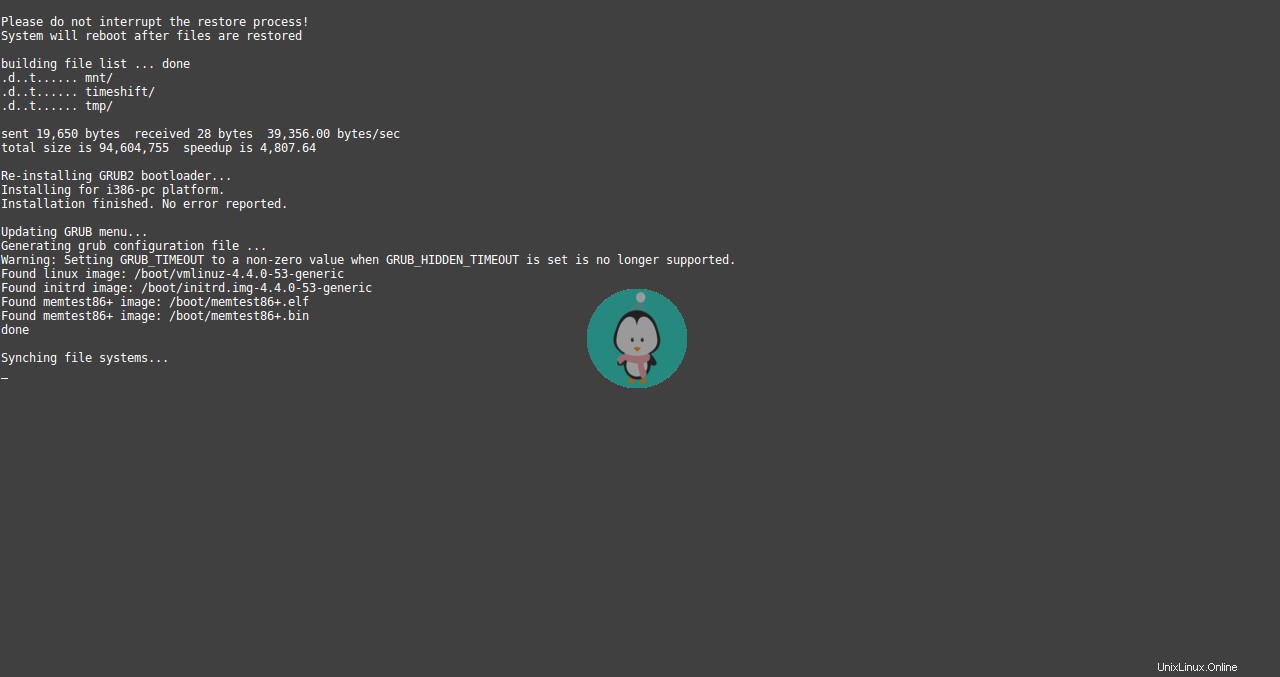
Conclusione
Timeshift è un fantastico software in circolazione. Ti consente di ripristinare il tuo PC a uno stato precedente senza conseguenze devastanti, soprattutto quando qualcosa si rompe o non funziona bene. Spero che questo strumento ti sia utile. Grazie per aver letto e gentilmente condividi i tuoi pensieri con noi nella sezione commenti qui sotto.